如何禁用 Windows 10 上的啟動程序

通常,當您啟動 Windows 時,多個應用程序會將自己添加到啟動進程列表中,並在後台一個接一個地啟動。擁有大量啟動程序不僅會拖慢 Windows 的啟動過程,還會導致系統運行非常緩慢。為了避免此類問題,您可以在 Windows 10 喚醒時禁用那些您不需要的啟動程序。
在禁用或離開 Windows 應用程序之間選擇正確的平衡點至關重要。在本文中,我們將討論哪些程序可以禁用,哪些可以保留。為此,我們提出了三種不同的方法,它們是——
在 Windows 10 上禁用啟動程序
如果您願意在 Windows 10 啟動時阻止一些啟動程序打開,請通過以下方法查看最適合您情況的方法 –
- 使用Win + I鍵打開設置應用程序。
- 選擇應用程序 > 啟動。在右側窗格中,您將看到默認情況下按名稱排序的所有應用程序的列表。
- 查找您要禁用的程序。
- 單擊切換按鈕(在您要禁用的程序旁邊)將其關閉。
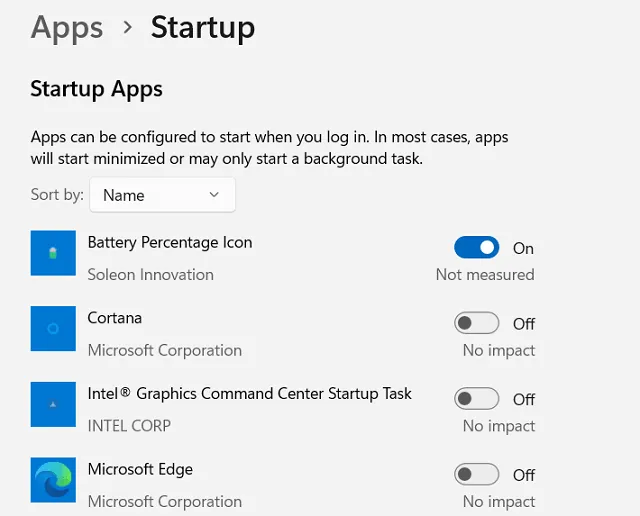
- 以類似的方式,您可以禁用您發現佔用大量系統資源的其他程序。
2]通過任務管理器
如果您沒有在“設置”應用程序中找到“應用程序管理”面板,這僅表示您尚未升級到最新版本。在這種情況下,您可以通過任務管理器禁用啟動程序。
以下是如何以這種方式進行 –
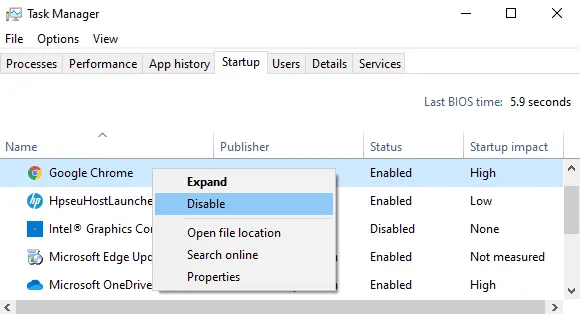
- 按Ctrl + Shift + Esc鍵打開任務管理器窗口。
- 轉到“啟動”選項卡。
- 右鍵單擊該程序(您要禁用的程序)並選擇Disable。
- 以同樣的方式,禁用其他程序。
3]從系統配置
在 Windows 10 上禁用啟動程序的另一種方法是使用系統配置。您可以這樣做 –
- 單擊“開始”按鈕,鍵入“系統配置”,然後從結果頂部選擇相同的內容。
- 在“系統配置”窗口中,轉到“啟動”選項卡。
- 單擊顯示打開任務管理器的鏈接,以啟動任務管理器窗口。
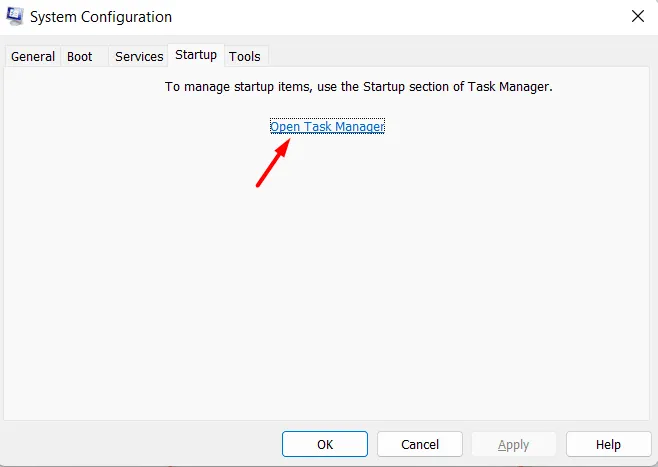
- 右鍵單擊該程序並選擇“禁用”選項。
- 同樣,對您要禁用的其他程序執行此操作。
- 如果系統要求您重新啟動計算機,請執行此操作以應用所做的更改。
我希望您能夠成功禁用所有您不想在 PC 啟動期間啟動的應用程序。
如何阻止程序在啟動時運行?
如果您不想在啟動 Windows PC 時打開某些程序,您可以使用任務管理器禁用所有這些程序。按 Ctrl + Shift + Esc 鍵打開任務管理器。轉到左側導航欄中的“啟動應用程序”,右鍵單擊要禁用的應用程序,然後選擇“禁用”選項。
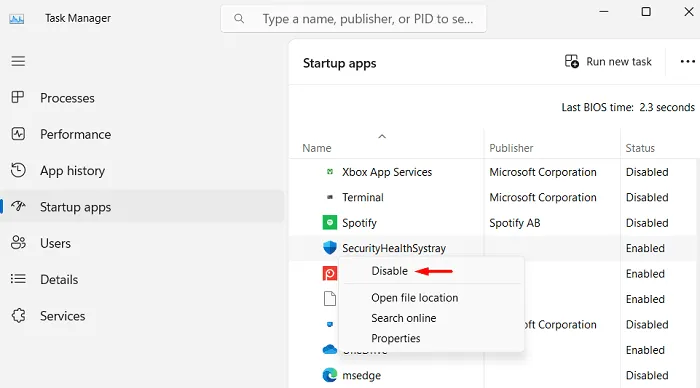
就是這樣,您已成功禁止所選程序在您的計算機上自行啟動。現在,重新啟動您的 PC,您會發現該特定程序不會自動啟動。每當您需要打開該特定應用程序時,只需雙擊它,程序就會毫無問題地啟動。



發佈留言